So deaktivieren Sie gesponserte Top-Sites in Mozilla Firefox
So deaktivieren Sie gesponserte Top-Sites im Mozilla Firefox-Webbrowser
Für einige Benutzer zeigt Mozilla Firefox gesponserte Links in der Adressleiste und auf der neuen Registerkarte an. Links werden als von Mozilla gesponsert gekennzeichnet und erscheinen einer kleinen Gruppe von Benutzern. Hier erfahren Sie, was diese Links sind und wie Sie sie deaktivieren.
Werbung
Firefox ist ein beliebter Webbrowser mit einer eigenen Rendering-Engine, die in der Chromium-basierten Browserwelt sehr selten ist. Seit 2017 verfügt Firefox über die Quantum-Engine, die mit einer verfeinerten Benutzeroberfläche mit dem Codenamen "Photon" ausgestattet ist. Der Browser bietet keine Unterstützung für XUL-basierte Add-Ons mehr, daher sind alle klassischen Add-Ons veraltet und inkompatibel. Kasse Muss Add-ons für Firefox Quantum haben.
Dank der Änderungen an der Engine und der Benutzeroberfläche ist der Browser erstaunlich schnell. Die Benutzeroberfläche von Firefox ist reaktionsschneller geworden und er startet auch spürbar schneller. Die Engine rendert Webseiten viel schneller als je zuvor in der Gecko-Ära.
Gesponserte Top-Sites
Die Änderung wurde erstmals eingeführt in Firefox 83. Die Links ähneln gesponserten Kacheln auf der Seite "Neuer Tab" des Browsers. Es wird nun auf die Adressleiste erweitert.
Gesponserte Top-Sites (oder „gesponserte Kacheln“) ist eine experimentelle Funktion, die derzeit von einem kleinen Prozentsatz von Firefox-Benutzern in einer begrenzten Anzahl von Märkten getestet wird. Mozilla arbeitet mit Werbepartnern zusammen, um gesponserte Kacheln auf der Firefox-Startseite (oder New Tab) zu platzieren, die für Firefox-Benutzer nützlich sind. Mozilla wird bezahlt, wenn Benutzer auf gesponserte Kacheln klicken.
Der einzige Werbepartner von Mozilla ist derzeit adMarketplace. Nach Angaben des Browser-Herstellers werden die gesammelten Daten durch einen Proxy-Dienst im Besitz von Mozilla anonymisiert, bevor sie an einen Anzeigen-Publisher gesendet werden.
In diesem Beitrag erfahren Sie, wie Sie es deaktivieren Gesponserte Top-Sites in Mozilla Firefox.
So deaktivieren Sie gesponserte Top-Sites in Mozilla Firefox
- Klicken Sie auf die Menüschaltfläche
 und wählen Sie
und wählen Sie Einstellungen. - Wähle aus
HeimTafel. - In dem Top-Webseiten Abschnitt, deaktivieren Sie die Option Gesponserte Top-Sites.
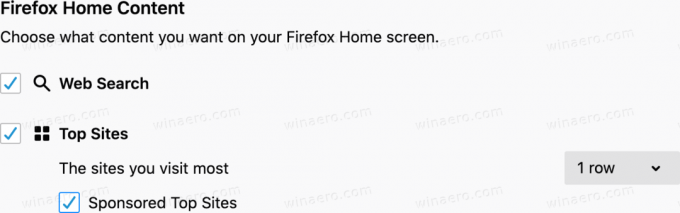
- Sie können jetzt die schließen Einstellungen Tab.
Außerdem können Sie mit dem Browser einzelne gesponserte Links, die auf der Seite "Neuer Tab" angezeigt werden, ausschließen. Hier ist, wie es gemacht werden kann.
So schließen Sie einzelne gesponserte Links in Mozilla Firefox
- Bewegen Sie den Mauszeiger über die gesponserte Kachel.
- Warten Sie, bis die Menütaste mit drei Punkten erscheint.
- Klicken Sie auf die Menüschaltfläche und wählen Sie Zurückweisen.
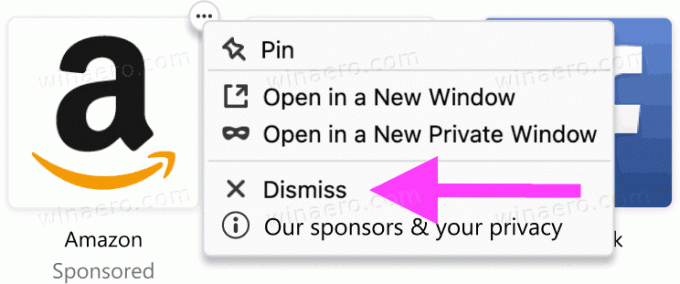
Solche Anzeigenplatzierungen werden auch von anderen Browser-Anbietern verwendet. Opera und Vivaldi machen zum Beispiel dasselbe. Vivaldi fügt gesponserte Lesezeichen in den Lesezeichen-Manager ein. Opera macht dasselbe für die Kacheln der neuen Registerkarten. Beide Unternehmen erzielen Einnahmen aus Nutzerklicks.
Dank an msftnext für den tipp.


